WhatsApp: ¿Cómo pixelar una foto antes de enviarla a sus amigos?
Esta función permite editar las fotos para darle un poco más de privacidad a ciertas imágenes.
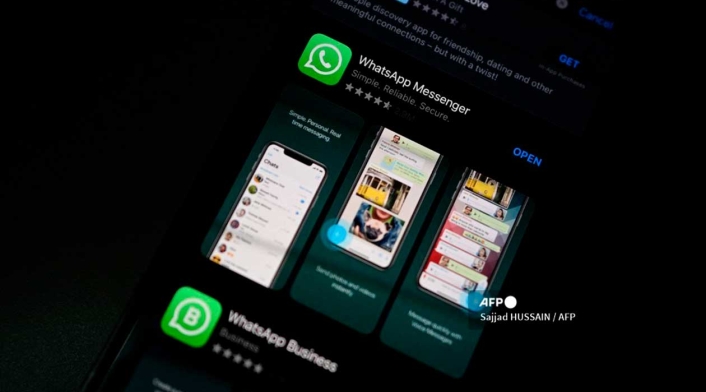
Actualmente millones de personas utilizan los chats de WhatsApp para compartir todo tipo de contenido, en especial audio, fotos y video. Por esta razón, la plataforma ha ido incorporando nuevas herramientas que permitan facilitar el envío y recepción de archivos.
Además, la aplicación de mensajería instantánea ha agregado nuevas funciones que permiten editar los contenidos antes que sean enviados a un chat.
Mire además: WhatsApp: ¿Cómo descubrir con quién más chatea su pareja?
Ejemplo de ello es la función que permite recortar una imagen o agregarle stickers o texto. Sin embargo, aún hay usuarios que desconocen cómo usar la opción que permite pixelar una foto, justo antes de que esta se envié a una conversación grupal o un chat individual.
¿Cómo pixelar una foto antes de enviarla por WhatsApp?
Debe asegurarse de tener la última versión de la app instalada en su teléfono en Android es 2.22.15.11
- Ingrese al chat en donde piensa enviar la foto
- Seleccione la foto que piensa enviar pulsando en el botón con el ícono de cámara
- Ahora pulse en el ícono con forma de lápiz para poder editar la imagen.
- En pantalla verá un ícono con la apariencia de un dibujo pixelado.
- Pulse dicho icono y luego pase su dedo por la zona de la foto que quiere pixelar
- Cuando termine de retocar la foto podrá enviarla a su contacto
De interés: Estafa en WhatsApp: Hombre sorprende con su respuesta a estafador
Gracias a este recurso el usuario puede agregarle un toque de privacidad a las imágenes que comparte con otros contactos, además, cuenta con un recurso que puede ser útil para darle algo de originalidad a ciertas fotos.
¿Cómo saber si tiene la última versión de WhatsApp?
- Inicialmente debe revisar qué versión de WhatsApp tiene en su teléfono, para ello solo debe ir a las opciones de la aplicación y pulsar en 'Ajustes'.
- Ahora debe elegir en 'Ayuda'.
- En pantalla aparecerá la opción 'Info de la aplicación ', al seleccionarla de inmediato aparecerá la versión que está instalada en el teléfono.
- Es importante que tome nota del número de versión que aparece en pantalla y así podrá conocer qué tan desactualizada está la aplicación en su celular
Si su smartphone no cuenta con la versión más reciente de WhatsApp, es recomendable actualizar de inmediato la app. En caso de ser usuario Android, usted solo debe ingresar a Play Store y pulsar el la opción 'mis apps y juegos', de inmediato aparecerá en pantalla un listado con las aplicaciones que deben ser actualizadas.
Si aparece el icono de WhatsApp, usted tan solo debe pulsar en el botón 'actualizar' y el teléfono hará todo el proceso.
Mire también: Preguntas anónimas de Instagram: ¿Qué datos toma del usuario?
Este proceso es muy similar en un iPhone, solo basta con ingresar a la App Store y realizar el proceso.
No obstante, generalmente los teléfonos inteligentes suelen descargar las actualizaciones de manera automática, cuando el equipo está conectado a una red WiFi. Si su equipo no realiza esta tarea, es recomendable revisar la configuración de las actualizaciones para el teléfono.
Tenga en cuenta que es vital mantener todas las aplicaciones actualizadas, pues muchas de ellas suelen corregir problemas de seguridad para impedir eventuales ataques de cibercriminales.



